Outlook 2013: cambiar el tamaño de los archivos adjuntos de imágenes grandes
Si necesita enviar una imagen grande comoarchivos adjuntos en Outlook 2013, aquí hay un truco que le permite cambiar su tamaño a un tamaño más pequeño. Esto le permite enviar la imagen con mayor rapidez y evitar los límites de tamaño de los archivos adjuntos de la empresa. Créalo o no, algunas compañías todavía tienen límites de archivos adjuntos pequeños. Cambiar el tamaño de la imagen evitará que se recupere. Esto también es útil si necesita cambiar el tamaño de una imagen para usted. Aquí te explicamos cómo hacerlo.
Cambio rápido de imagen en Outlook 2013
Si bien este es un método rápido para cambiar el tamaño de las imágenes,debe saber que solo le permitirá cambiar su tamaño a una resolución de 1024 x 768 píxeles. Esto no le dará la mejor calidad total de, digamos, una imagen RAW, aún puede ser útil en muchas situaciones.
Comience abriendo Outlook y redactando un nuevo mensaje. Luego haga clic en la pestaña Insertar en la cinta de opciones y luego haga clic en Adjuntar archivo.

Encuentre la imagen que desea cambiar de tamaño y adjúntela al mensaje.
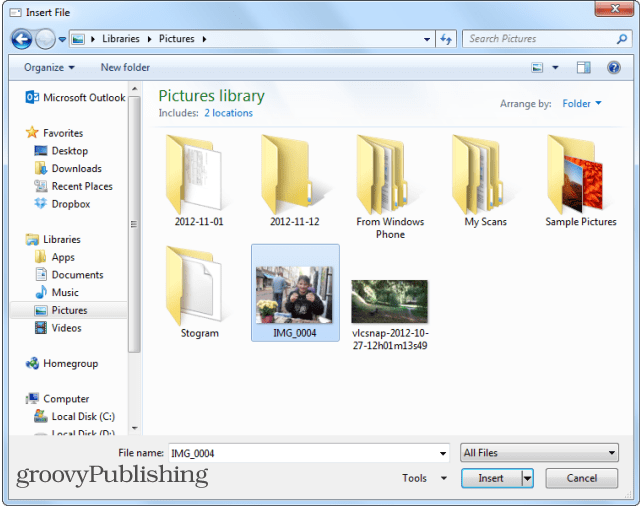
Los siguientes pasos son la clave para que esto funcione. Una vez que la imagen se haya agregado como un archivo adjunto, haga clic en la pestaña Archivo.
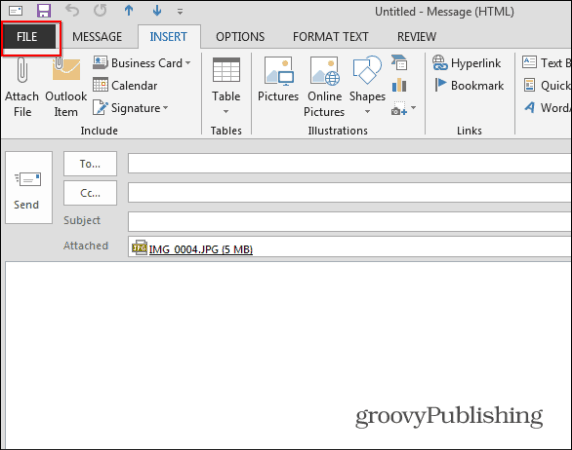
Ver
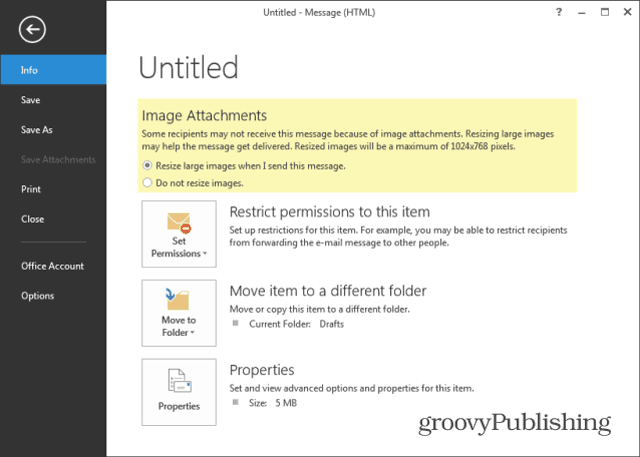
Si está utilizando este truco para cambiar el tamaño de la imagen, escriba su propia dirección de correo electrónico y envíelo. Después de eso, puede abrir el mensaje desde la Bandeja de entrada o desde Elementos enviados.
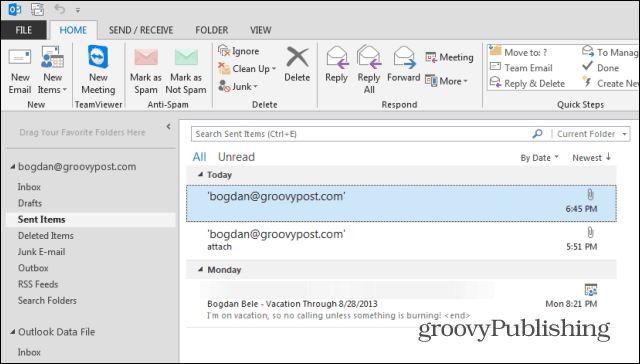
Una vez que abra el mensaje, notará quela imagen adjunta es significativamente más pequeña en tamaño. En este ejemplo, utilicé un archivo de imagen de 5 MB y se ha comprimido a solo 136 KB. Lo único que queda por hacer es hacer clic derecho en el nombre del archivo y guardarlo donde desee en su computadora.
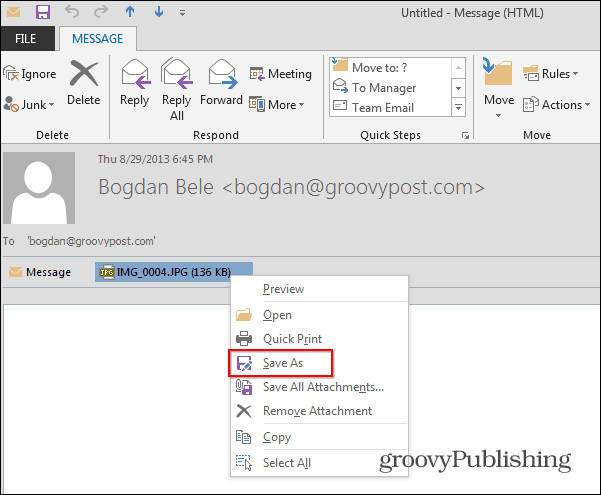
Si envía la imagen a una empresacolega, podrán recibirlo y comprobarlo. Luego, si necesita enviar la foto RAW grande original, puede usar Dropbox, SkyDrive o un servicio como YouSendIt.
![Cómo cambiar el color del calendario de Outlook 2013 [Screencast]](/templates/tips/dleimages/no_image.jpg)









Deja un comentario